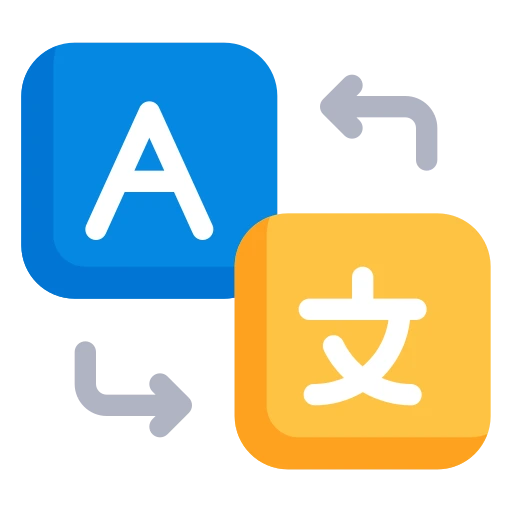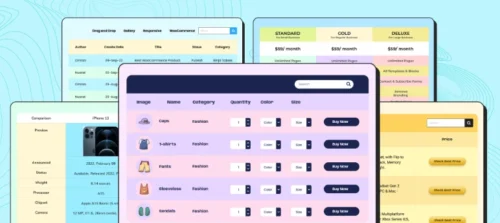Loco Translate是什麼?
Loco Translate介紹
Loco 翻譯是一款專門用於翻譯WordPress主題和外掛程式中的文字字串的插件。
用它可以在WordPress後台直接修改 。後 和 。為了 翻譯文件,不需要懂程式碼。
Loco Translate能做什麼,不能做什麼?
能做到的:
翻譯主題/外掛程式中開發者寫死的英文文字(如按鈕文字、系統提示等)
無需使用外部工具即可編輯
.po/.mo文件支援多語言翻譯(翻譯成中文、日文、法文等)
- 保留已翻譯文本,更新外掛程式或主題後可同步新字串
舉例:
把前台“Add to cart”按鈕文字翻譯為“加入購物車”,或者是其它你網站目標市場的語言,比如:“カートに追加”、“In den Warenkorb legen”。
把「Your email address」改為「您的信箱地址」。把後台WooCommerce或Elementor等外掛程式的英文文字改為中文。
不能做到的:
不能翻譯你手動建立的頁面、文章中的內容(這些內容要用多語言插件翻譯)。
安裝Loco Translate插件
在WP後台外掛安裝介面搜尋:Loco Translate:
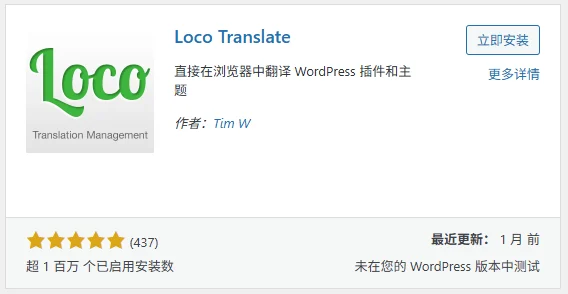
安裝並啟用該插件。
Loco Translate外掛程式使用教程
在Loco外掛選單裡點擊主題或外掛選單:
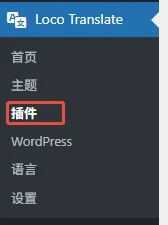
在插件列表裡找到想要翻譯的插件:
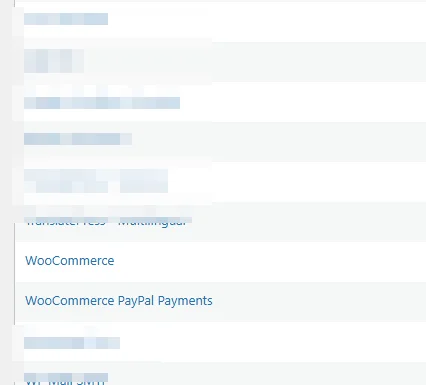
點選進入該插件(WooCommerce)的翻譯介面:
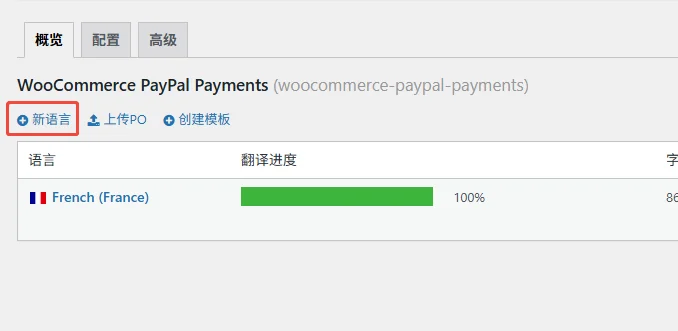
點擊按鈕新增語言。
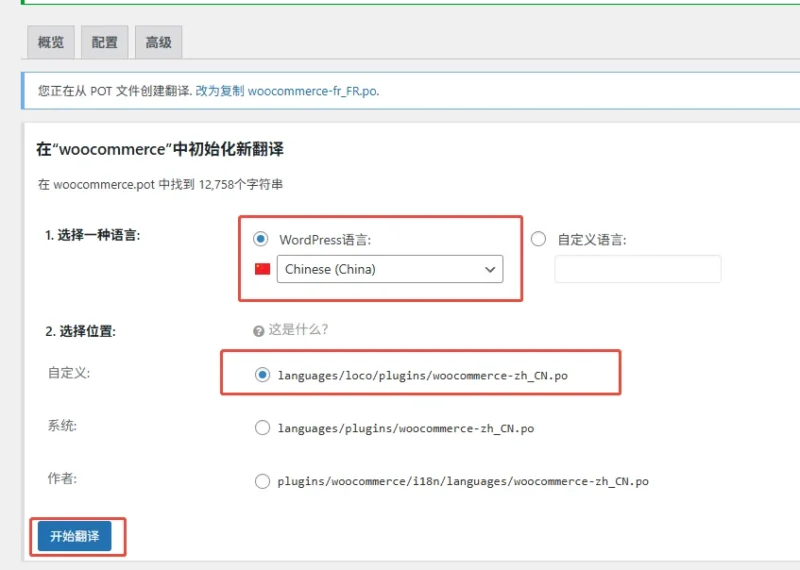
語言選擇你的目標語言,位置選擇自訂,最後點擊開始翻譯。
進入到該插件的原文翻譯介面:
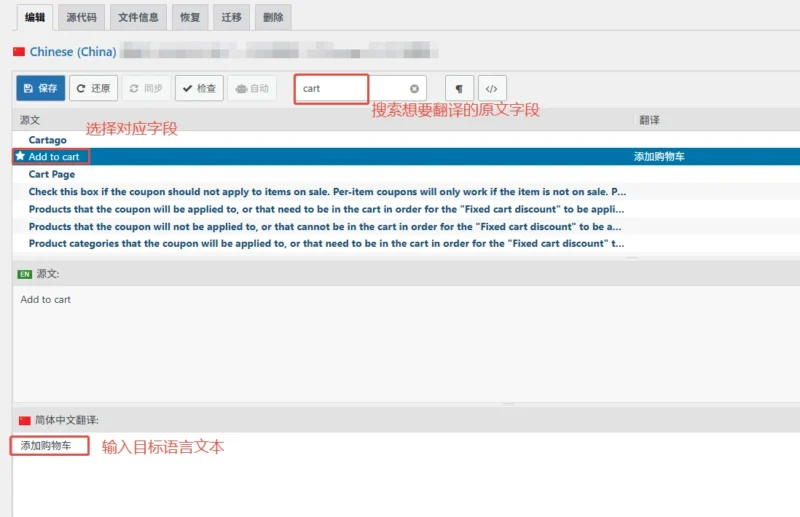
- 在上方搜尋框輸入想要翻譯的原文欄位。
- 在下方「來源文」區域找到並點選該欄位。
- 在最下方屬於要翻譯的目標語言文本。
- 最後點選左上角儲存按鈕。
這樣就完成了一個插件固有文字欄位的翻譯。
以上的方式屬於手動翻譯,還可以採用自動翻譯:
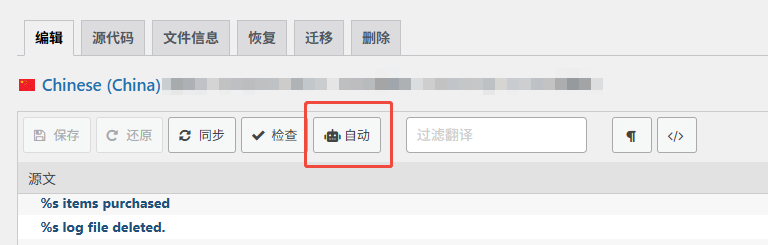
點擊上方的機器人圖示按鈕就可以自動翻譯插件內的來源文字為目標語言。
開始自動翻以前,還需要設定自動翻譯API秘鑰:
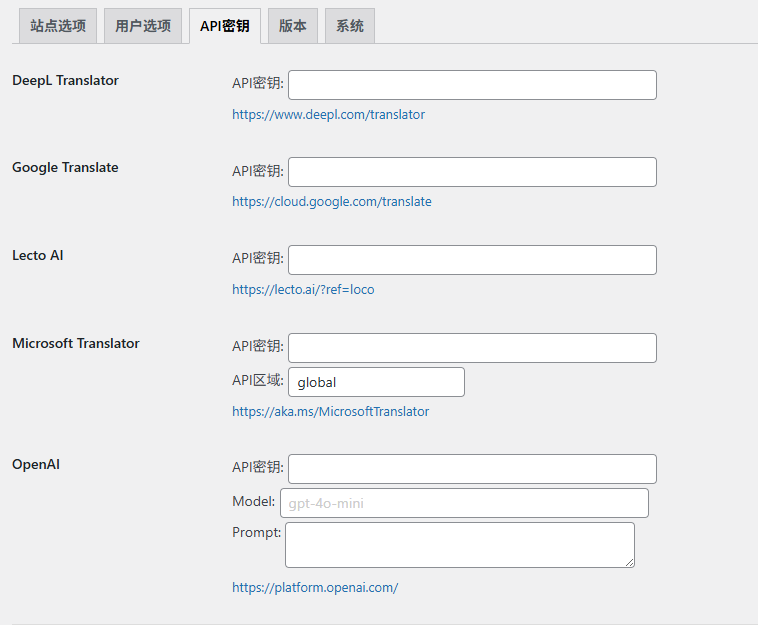
Well推薦使用DeepL秘鑰,某寶就能買到,Free版很便宜。
或安裝Loco Translate 的自動翻譯插件插件,是Loco的自動翻譯拓展插件,可以不用API也能自動翻譯:
安裝該插件後會在Loco翻譯介面看到一個「Auto Translate」按鈕↓
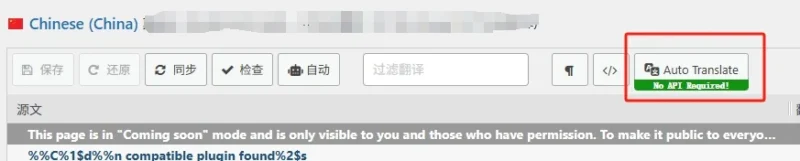
點選該按鈕,就可以直接選擇Yandex翻譯↓
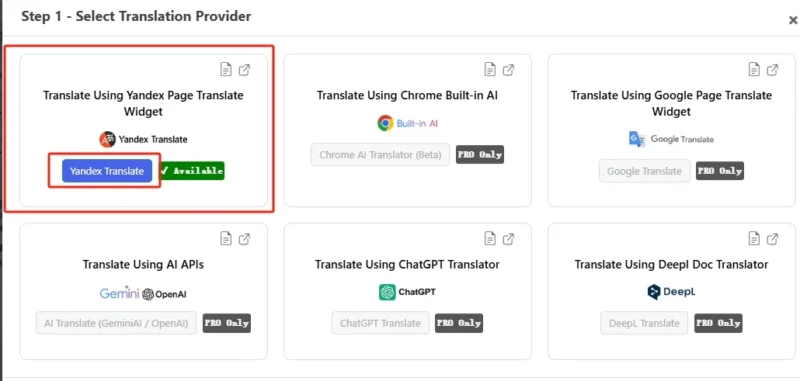
以上就是Loco Translate教學的全部內容。
點擊看更多:WP外掛程式使用教學課程。